Как скачать Windows 10 с официального сайта Microsoft бесплатно
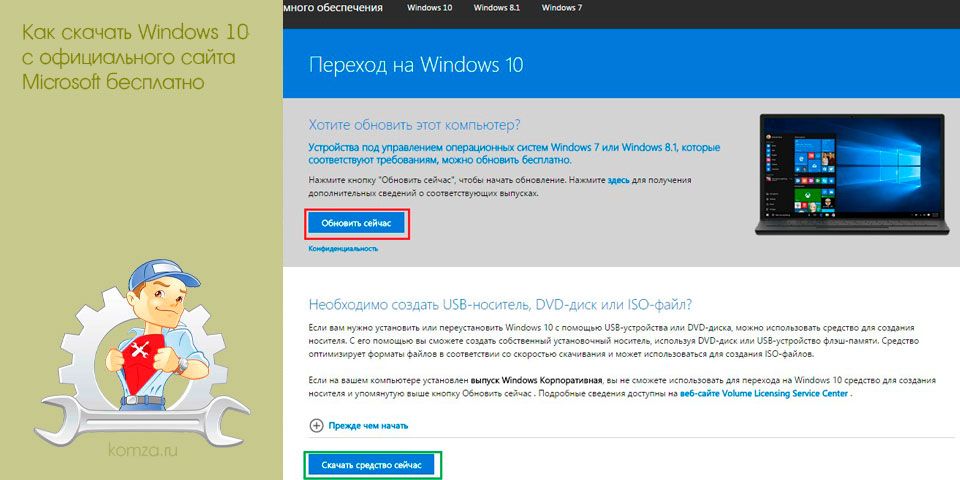
При установке Windows на новый компьютер или переустановке старой системы у пользователей часто возникает вопрос, как скачать оригинальный образ Windows.
Раньше с этим были проблемы и образы приходилось искать по сторонним сайтам и torrent-трекерам.
К счастью, сейчас ситуация значительно улучшилась. На данный момент ISO-образ с операционной системой Windows 10 можно бесплатно скачать с официального сайта Microsoft. Конечно, Windows 10 от этого не станет лицензионной и для полноценного использования вам все равно будет нужен ключ, но по крайней мере вы будете уверены, что образ абсолютно оригинальный и не содержит никакого вредоносного программного обеспечения.
Содержание
Как скачать Windows 10 при помощи MediaCreationTool
Первый способ скачивания Windows 10 с официального сайта Microsoft заключается в использовании программы MediaCreationTool. Для того чтобы воспользоваться данным способом вам необходимо зайти на сайт Microsoft на вот эту страницу:
- https://www.microsoft.com/ru-ru/software-download/windows10
Там вы увидите две кнопки: «Обновить сейчас» и «Скачать средство сейчас». Первая кнопка позволяет скачать программу Windows10Upgrade, с помощью которой можно обновить вашу текущую версию Windows до Windows 10, а вторая кнопка позволяет скачать программу MediaCreationTool, которую можно использовать для скачивания полноценного ISO образа с операционной системой Windows 10. Поэтому кликаем на кнопку с надписью «Скачать средство сейчас» и скачиваем программу MediaCreationTool на свой компьютер.
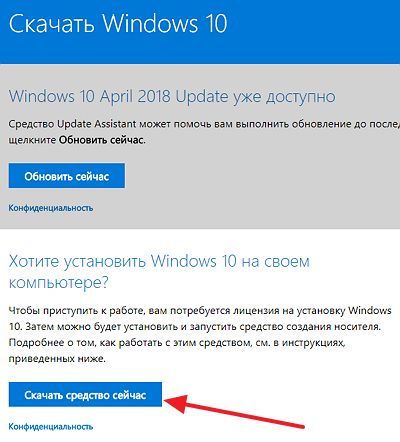
После того как программа MediaCreationTool загрузилась, запускаем ее на своем компьютере и ждем несколько секунд, пока она загрузится.
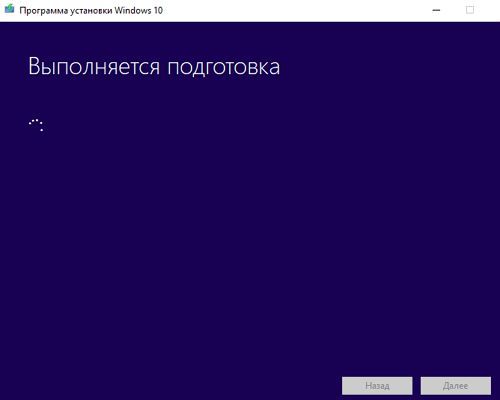
Дальше нажимаем на кнопку «Принять» для того, чтобы согласиться с лицензионным соглашением программы MediaCreationTool. И потом снова ждем некоторое время, пока программа MediaCreationTool загрузится.
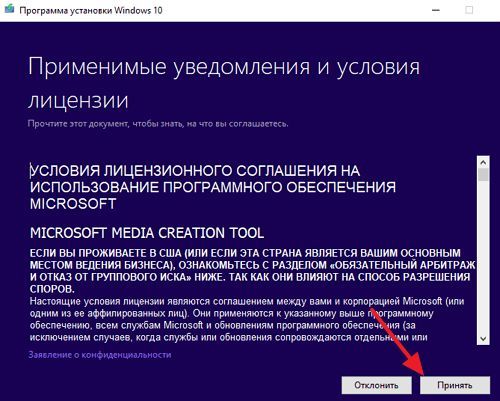
На следующем этапе программа предложит вам выбор из двух пунктов: «Обновить этот компьютер сейчас» и «Создать установочный носитель (USB-устройство флеш-памяти, DVD-диск или ISO-файл». Для того чтобы скачать Windows 10 необходимо выбрать второй вариант и нажать на кнопку «Далее».
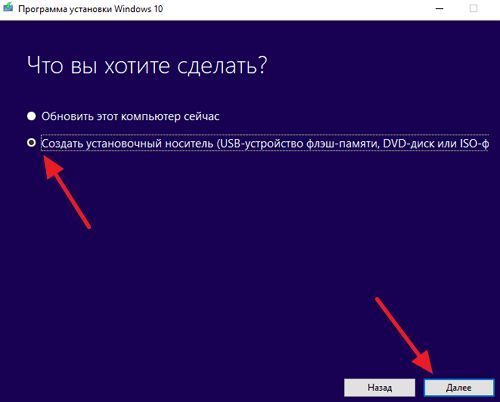
После этого появится экран, на котором можно выбрать язык, выпуск и архитектуру Windows 10. По умолчанию, здесь будет установлена отметка «Использовать рекомендуемые параметры для этого компьютера». Для того чтобы появилась возможность изменить эти параметры данную отметку необходимо снять.
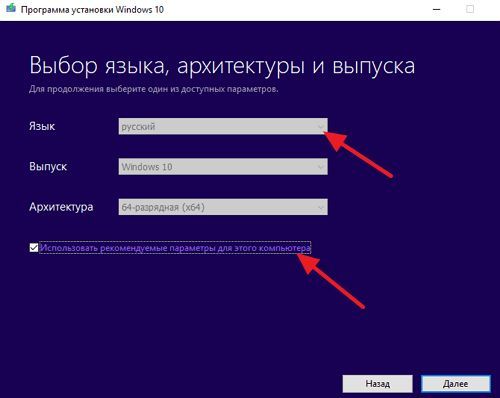
На последнем шаге программа MediaCreationTool предложит вам два варианта: «USB-устройство флеш-памяти» и «ISO-файл». В первом случае программа попросит выбрать флеш-накопитель, после чего скачает Windows 10 и сразу запишет ее на выбранную флешку. Данный вариант подходит в тех случаях, когда вам необходимо сделать загрузочную флешку для установки Windows 10. Если же вам необходимо скачать ISO-файл, то необходимо выбрать второй вариант.
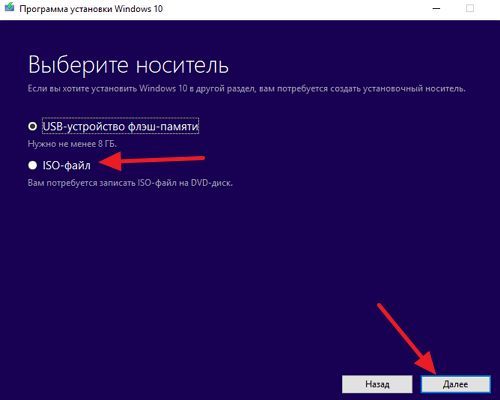
Во втором случае вас попросят выбрать папку для сохранения ISO-файла, после чего начнется скачивание Windows 10 с официального сайта Microsoft.
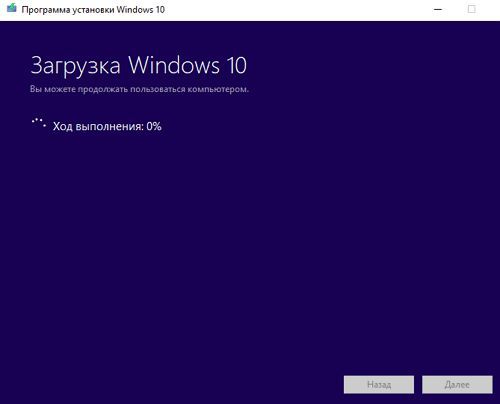
После завершения скачивания вы получите оригинальный ISO-образ операционной системы Windows 10.
Как скачать Windows 10 по прямой ссылке
Если описанный выше способ скачивания Windows 10 кажется вам слишком сложным, то есть альтернативный вариант. Дело в том, что пользователям, которые используют старые версии Windows или операционные системы других производителей, компания Microsoft позволяет скачать Windows 10 по прямой ссылке. Эту особенность можно использовать для того, чтобы скачать Windows 10 с официального сайта Microsoft без использования программы MediaCreationTool.
Чтобы воспользоваться этим способом скачивания Windows 10 вам необходимо запустить браузер в режиме совместимости с какой-то старой версией Windows, например, в режиме совместимости с Windows Vista. Для этого необходимо кликнуть правой кнопкой мышки по ярлыку браузера и перейти в его свойства.
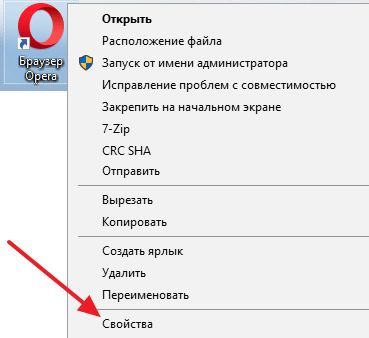
В окне со свойствами браузера необходимо перейти на вкладку «Совместимость», включить там функцию «Запустить программу в режиме совместимости» и выбрать операционную систему «Windows Vista». После внесения этих изменений настройки необходимо сохранить с помощью кнопки «ОК».
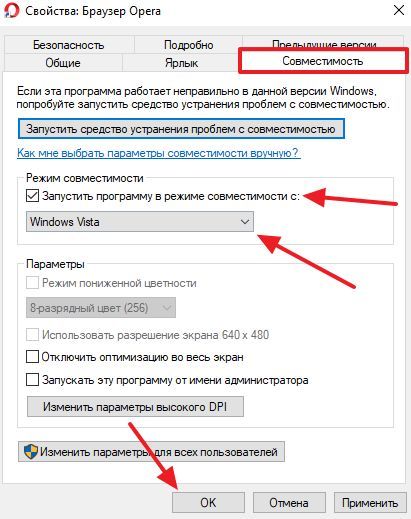
После этого запускаем браузер с помощью данного ярлыка и переходим на официальный сайт Майкрософт на ту же страницу:
- https://www.microsoft.com/ru-ru/software-download/windows10
Если все было сделано правильно, то вас должно перенаправить на страницу скачивания Windows 10 в виде ISO-образа. Если этого не произошло, то можете сами перейти по ссылке:
- https://www.microsoft.com/ru-ru/software-download/windows10ISO
На этой странице необходимо выбрать выпуск Windows 10 и нажать на кнопку «Подтвердить».
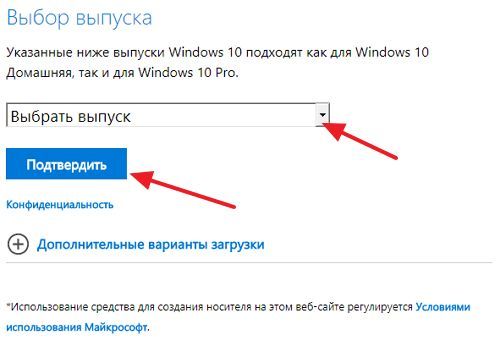
Дальше необходимо выбрать язык Windows 10 и снова нажать на кнопку «Скачать».
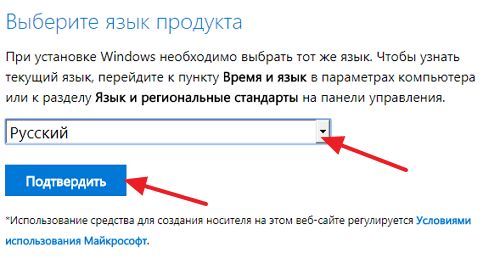
После этого на странице появятся две кнопки, для скачивания 32 и 64-битных версий Windows 10.
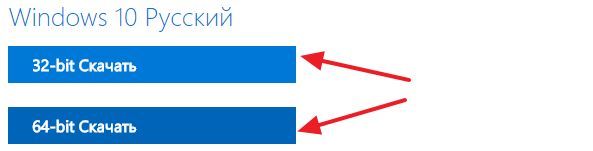
Вы можете выбрать любую из этих версий Windows 10 и скачать ее прямо с официального сайта Microsoft. Единственное ограничение, загрузку необходимо закончить в течение 24 часов, после этого ссылки перестанут действовать.







